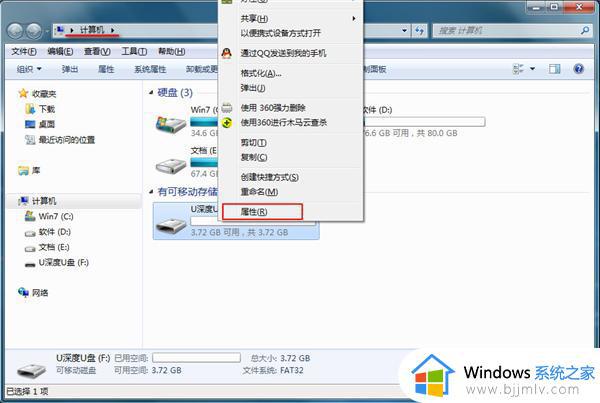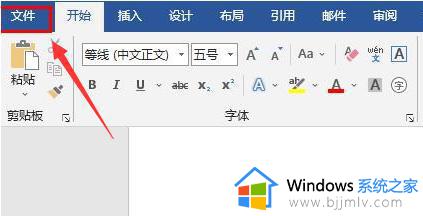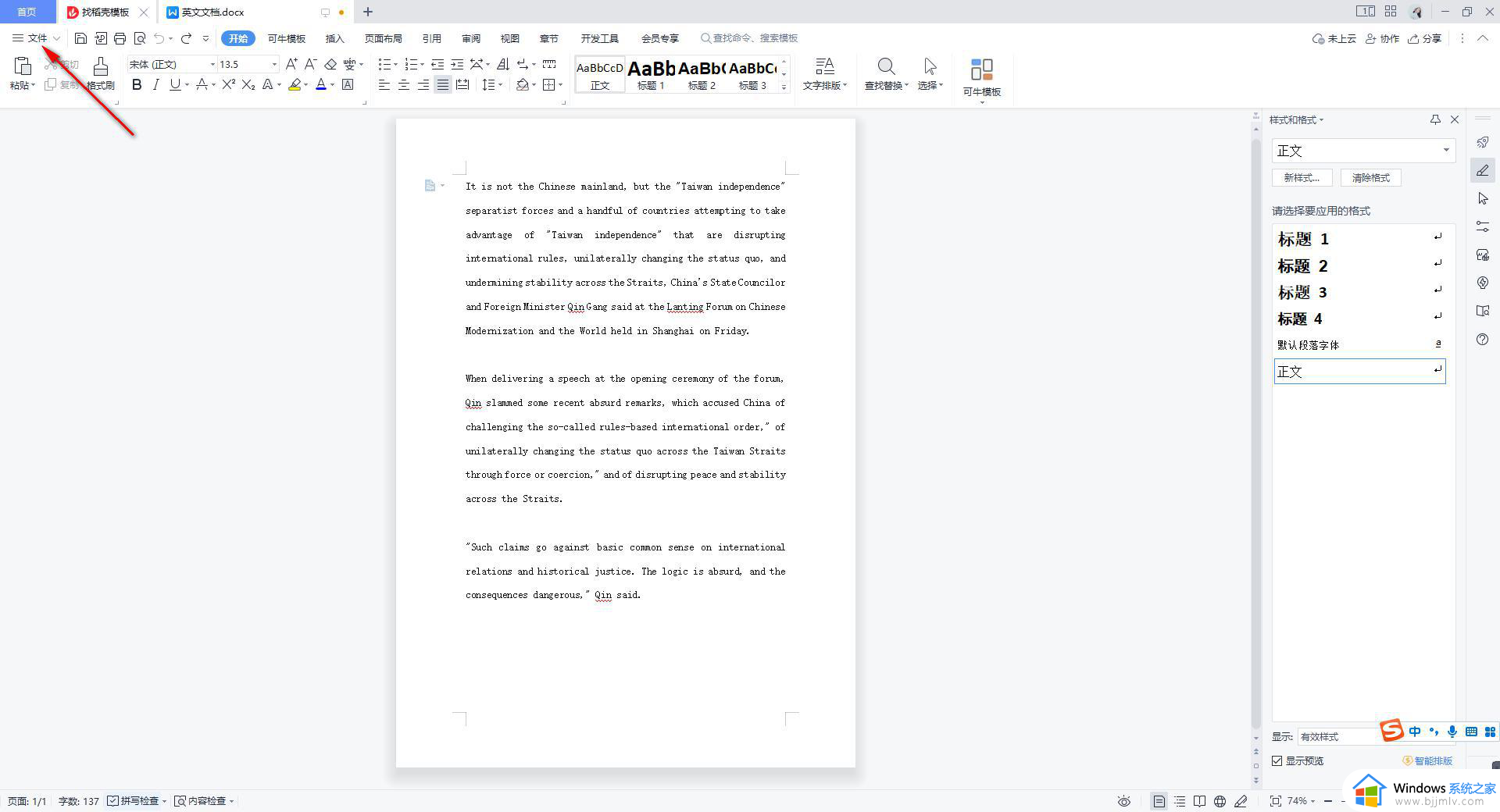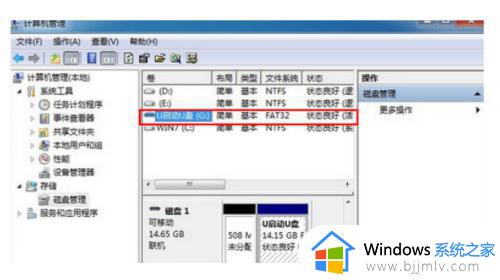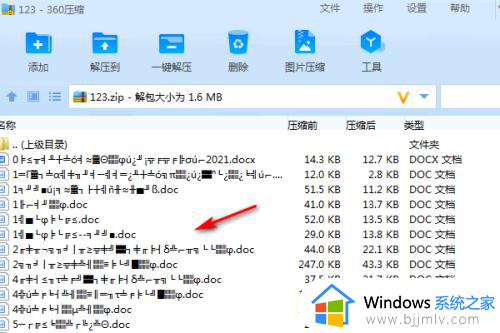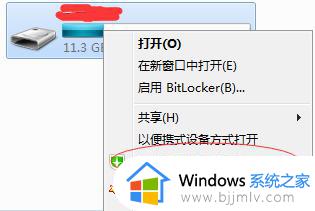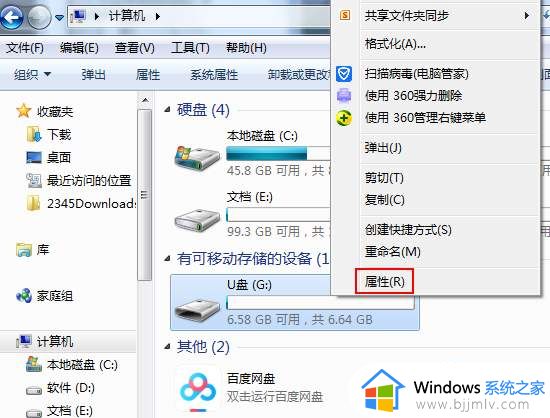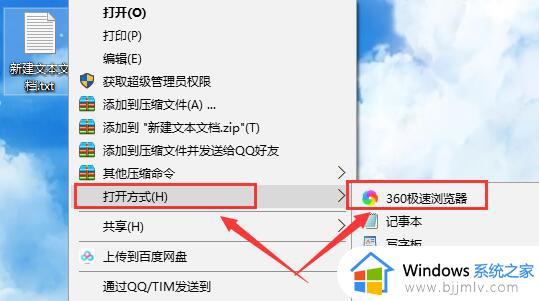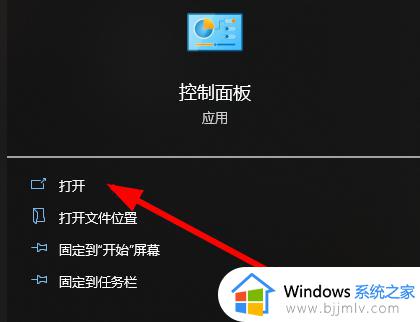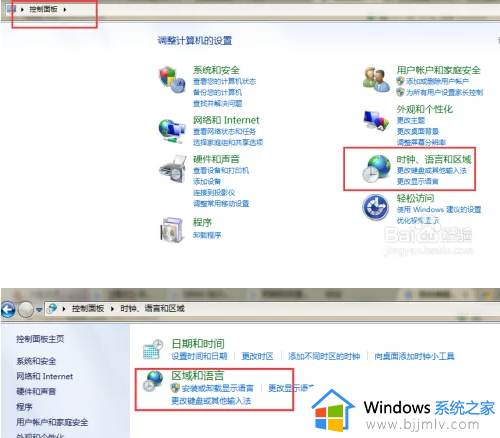优盘里文件打开是乱码怎么办 优盘打开后文件乱码修复方法
更新时间:2023-02-14 11:34:29作者:runxin
许多用户在日常办公时也都会用到优盘工具来存储文件,方便用户能够随身携带,可是近日有用户在电脑上将一些文件传输到优盘中之后,插入另一台电脑打开时却发现优盘中的文件出现乱码了,对此优盘里文件打开是乱码怎么办呢?今天小编就来教大家优盘打开后文件乱码修复方法。
具体方法:
1、在我的电脑界面,鼠标右键U盘盘符选择属性选项进入。
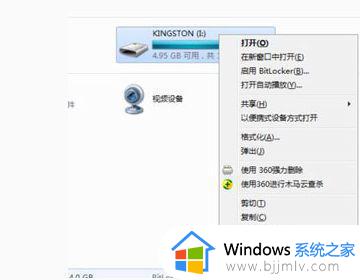
2、在弹出U盘盘符属性对话框,点击工具页签进入。
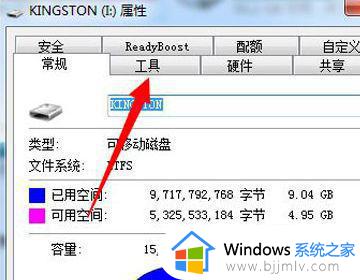
3、点击开始检查按钮进入,继续下一步操作。
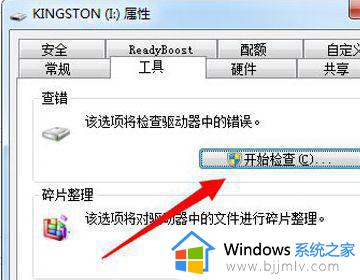
4、勾选自动修复文件系统错误和扫描并尝试恢复坏扇区选项,然后点击开始修复即可。
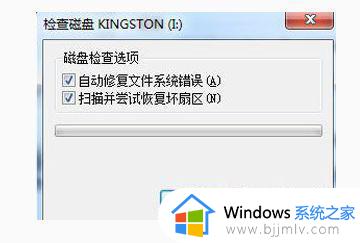
5、如果以上操作还不能解决的话,可以点击键盘上WIN+R打开运行窗口输入chkdsk H:/f(H为U盘)点击确定按钮进入。
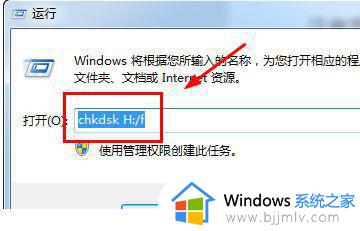
6、最后等待系统完成U盘文件修复即可。

以上就是小编给大家带来的优盘打开后文件乱码修复方法了,有遇到相同问题的用户可参考本文中介绍的步骤来进行修复,希望能够对大家有所帮助。